2019年7月4日にリリースされた、KORG Gadget for Nintendo Switch初の追加ガジェットOtorii(大鳥居)とEbina(海老名)。
バンダイナムコ社とのコラボ音源Kamata(蒲田)に続き、ビデオゲームメーカーの老舗であるセガ社、そしてタイトー社との夢のコラボが実現しました。
今回はこのうちEbinaについて、あらゆる角度から掘り下げたいと思います。ちなみに、こんなサウンドです(筆者作曲。ドラムパートは「Otorii」を使用)。
なお、Ebinaと同時にデビューしたゲーミング・ドラム音源 Otorii については、こちらの記事でご確認ください。

Ebinaとは?
Ebinaは、かつてタイトー社製アーケードゲームで使用された、FM音源によるサンプルをメインに収録したガジェット音源。

同社のサウンドチームZUNTATAの全面協力により、実機から丁寧にサンプリングされているようです。
2019年7月にKORG Gadget for Nintendo Switch版としてデビュー。8月8日には、待望のiOS・Mac・プラグイン版への追加対応も果たしました。
価格は、Nintendo Switch版が1,000円、iOS版が2,400円(2022年12月現在)。Macおよびプラグイン版には、初めからプリインストールされます。
収録タイトルは、ダライアス・ダライアスII・ニンジャウォーリアーズ・奇々怪界・ナイトストライカー・メタルブラックの6作品から厳選58音色をプリセット。そのほか、PCM音源によるドラムやSEサンプルも収録されています。
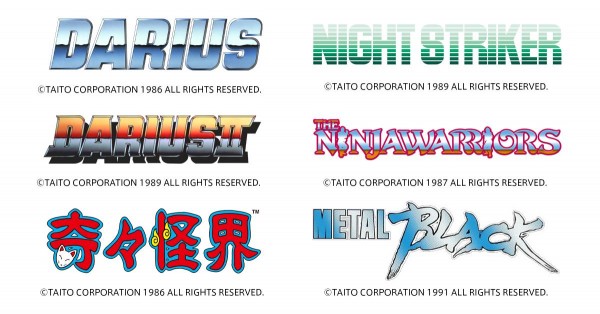
音色の傾向
Ebinaは、FM音源チップYM2203や2610によるとにかく存在感のあるリードやベースサウンドが持ち味。

これらのFM音源チップは同時発音数が3〜4で、当時主流だったYM2151(8音)よりもチャンネル数が少ないため、Ebinaはゲームセンターというロケーションで少しでも目立てるように作られた「目のさめるような鮮烈さ」をたたえた音色なのが特徴。
リードは鋭く硬い感触で、バッキバキのチョッパーベース、そして煌びやかに鳴り響くベルサウンド…と、すこぶる物理的な音がするという印象です。
— くらんけ@Gadget-Junkies.net (@Gadget_Junkies) July 4, 2019
音作りの幅について
そんなFMサウンドが魅力のEbinaですが、まず確認しておきたいのはEbinaの音はあくまで「サンプリング」されたものであり、FM音源のシンセシス・エンジンによるものではないということ。
少し難しい話になりますが、YAMAHA DX7に代表されるFMシンセのように「正弦波を掛け合わせて音色を作り上げる」のではなく、元のサンプル音に対してアナログシンセ的なエディットを施し、音色を変更するといったイメージでしょうか。
とはいえ、これは難解なFM音源を手軽に楽しむための工夫ともいえます。そんなユーザーフレンドリーさはChiang Maiを彷彿とさせるところ。

このあと解説しますが、Ebinaは3オシレーター仕様の強みを生かした独自の音作りが楽しめますし、音色作成の幅は思いのほか広いと言えるでしょう。
Ebinaの使い方
それでは、タイトーのFMアーケードサウンドを自由に奏でることができる「Ebina」の使い方をマスターしていきましょう。
Nintendo Switch版を使い解説していますが、iOS版もパネルの画面構成は全く同じですし、Joy-Conでの操作は全てタッチパネルやマウスで行うことができます。
Ebinaの画面構成
Ebinaのガジェットパネルがこちら。「ダライアス」で有名な3画面筐体を模したデザインです。

本体の一番下に、Ebinaを演奏するための鍵盤やオクターブをシフトするボタン類があり、

その上に、プログラムを呼び出す表示窓と切り替えボタン…

さらにその上には、呼び出したプログラムを加工するためのエディット画面が表示されています。
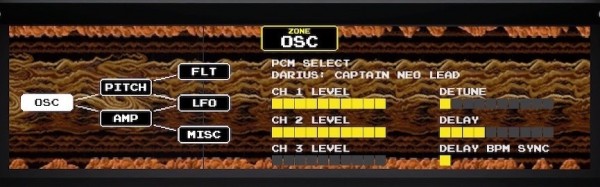
Ebinaにおける音作りは、たったこれだけで完結します。極めてシンプルですね。
試しにプログラムを呼び出してみましょう。プログラム名が表示されている所にカーソルを持っていき、Joy-ConのAボタンを押してみてください。Ebinaに収録されているプログラムがリスト表示されます。

左Joy-Conの上下ボタン(またはスティック)で好きな音色を選択してAボタンを押すと、そのプログラムがエディット画面に呼び出されます。
好きなゲームのプログラムを選べばOKですが、ここでは055: METAL BLACK MOON LEADという音色をセレクト。ここからは、このプログラムを例にとって解説します。
エディット画面の解説
Ebinaでの音作りは、エディット画面において6項目の要素(OSC,PITCH,AMP,FLT,LFO,MISC)を切り替えながら行います。

これから、順に説明していきましょう。
OSC(オシレーターに関する設定)
プログラムを呼び出した直後はOSCという項目が選択されますが、このOSCの設定こそEbinaのキモといっても過言ではありません。
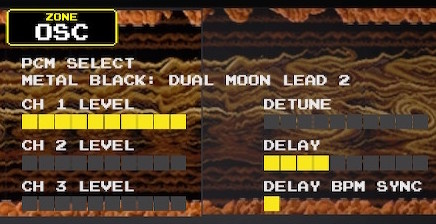
Ebinaには、3つのオシレーターが搭載されています。
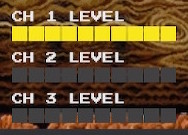
これらのオシレーターは常に同じプログラムの音を出しますが、チャンネルごとに出力レベルを調節することが可能。もし1つのオシレーターだけを使いたければこのように、他の2つのレベルメーターをゼロにしてください。
Ebinaが「3オシレーター仕様」であることを踏まえた上で、このOSC画面で設定することのできるディチューンとディレイについて説明します。
DETUNE(音の厚みを持たせる)
オシレーター間にわずかな音程差をつけることで音に厚みを持たせます。当然ながら複数のオシレーターを出力させなければ効果が生まれません。
試しに各オシレーターの出力レベルをこのように設定し…
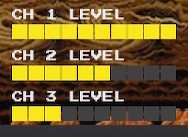
DETUNEを上げ下げしてみてください。オシレーター同士の音程がズレて音に厚みが生まれましたね。
つまりDETUNEパラメーターひとつで、各オシレーター間の音程間隔を拡げたり、狭めたりできるのです。Ebinaの持つ3オシレーター仕様ならではの効果だと言えましょう。
DELAY(音に「やまびこ効果」をもたせる)
オシレーター間の発声タイミングをズラし、プログラムにディレイ、つまり「やまびこ効果」を与えます。実際に試してみると、こんな効果を生み出すことができます。
オシレーターのCH 1→2→3の順に、ズレて発音されるのが分かりますね。上の例ではディレイ音が減衰するよう設定しましたが、逆に迫ってくるような演出も可能。
これもまた、Ebinaが3オシレーター仕様である利点を生かした効果です。
余談ですが、当時のアーケードゲームにおいて、音色にディチューンやディレイ効果を付けることは容易でなく、同じ音色を複数チャンネルで重ねて再現していたそうです。仮に3回のやまびこを表現したければ、貴重なFM音源を3chも消費していたわけですね。
そのことを思えば、このEbinaの仕様が、いかに合理的であるかが分かります。
DELAY BPM SYNC(ディレイをテンポと同期させる)
ディレイ効果を、カチッとBPMに合わせて加える場合はONにしてください。テンポに合ったディレイを行うと簡単にグルーヴが生まれます。
逆にテンポと関係なく、好きなようにディレイさせたければOFFにしましょう。
PITCH(音程に関する設定)
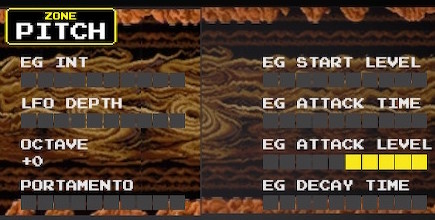
PITCHセクションでは、プログラムの音程に対し、あらゆる変化を付けることができます。
具体的には、いかにもゲームっぽい「ピュ〜〜〜ン↑」という音でおなじみのスウィープ効果や、繰り返し音程が揺らぐビブラート効果をつけることが可能。
PITCHセクションには、EG(エンベロープ・ジェネレーター)だけで5つのパラメーターがあり、それらの設定を組み合わせて、音程を自動的に上げ下げできるのです。
少しむつかしく言うと、EGを使えば音に時間的な変化をつけられるわけですね。こんなイメージです。
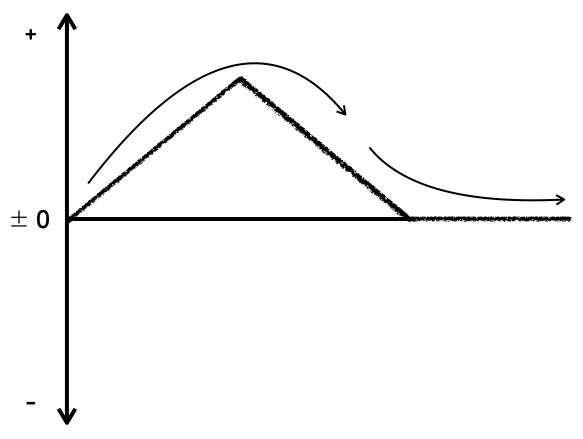
上の図(エンベロープ波形といいます)のようなEG設定で、たとえばC4の鍵盤を弾くと、こんな音が出ます。
C4からスタートした音が上昇したあと、同じスピードで下降し、元のC4に戻ってますね。要するに、こういうことです。
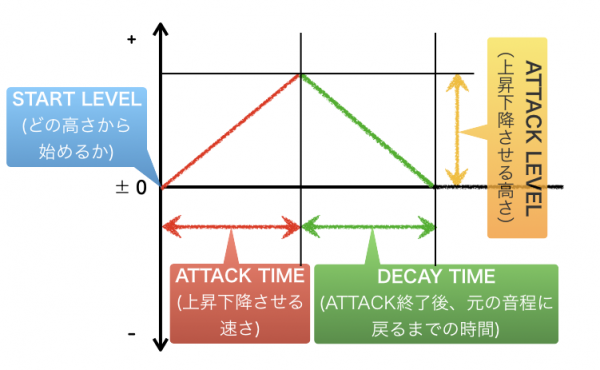
この設定を例にして、各パラメーターの役割を覚えていきましょう。
EG INT(音程を変える度合いと方向)
PITCH セクションにおける EG のかかり具合と、その方向を定めます。
「かかり具合」はお分かりでしょうが、「方向って?」と思われたかもしれませんね。単純に、EG INT がマイナスになると、エンベロープ波形が反転するということです。
仮にEG INT を -5 にすれば、先ほどとは真逆な波形となり…
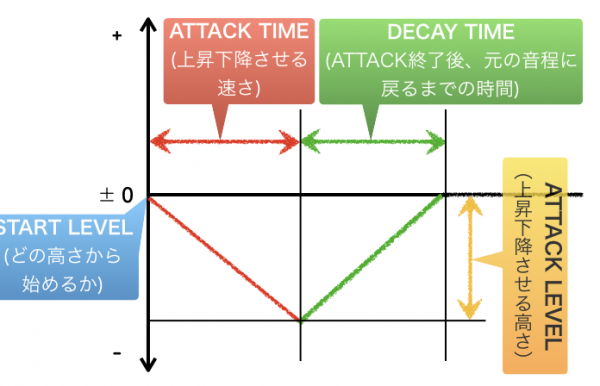
C4 からスタートした音が下降したあと、同じスピードで上昇し、元の C4 に戻る音が作れます。
なお、EG INT を中央値の ±0 にすると、EG の効果が現れません。起伏のないエンベロープ波形なので、音程が時間的に変化しないと言う事です。
EG START LEVEL(どの高さから始めるか)
鍵盤を弾いた時、どの音の高さからスタートするかを設定します。
たとえば START LEVEL を下げていき、最小値である -5 にすると「スタート地点の音の高さ」が下がるので…
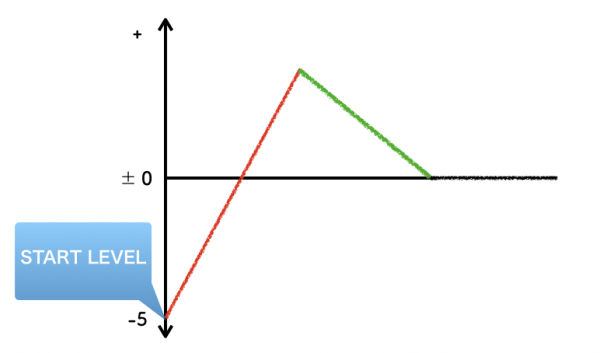
音程に落差のある、より派手な動きのスウィープ音が手に入りました。
この例のように EG INT が +5 の時、START LEVEL を -5 にすると、どうやら1オクターブ下の音、つまり C3 あたりから出始めるようです。
ちなみに、この後説明するATACK LEVELとの差を広げると、さらに音程差が激しくなります。筆者の感覚だと、最大で上下1オクターブほどでしょうか?
EG ATTACK TIME(上昇下降させる速さ)
鍵盤を弾いてから、音が上がり切る(または下がり切る)までの時間を決めます。
たとえば、音を「ゆっくり」上昇または下降させたければ、ATTACK TIMEをプラスに設定してください。ためしに、ATTACK TIME を +9 にしてみると、このようなエンベロープ波形が得られ…
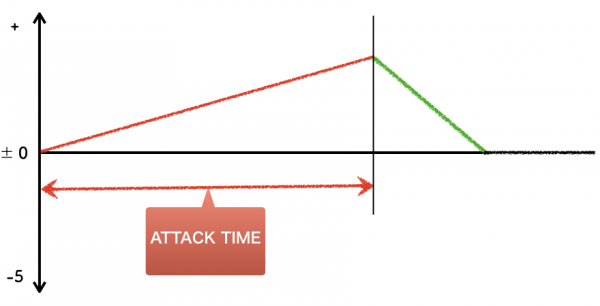
こんな感じの音が生まれます。
逆に、音程を「ビュン!」と素早く動かしたい時は、ATTACK TIMEの値を下げましょう。
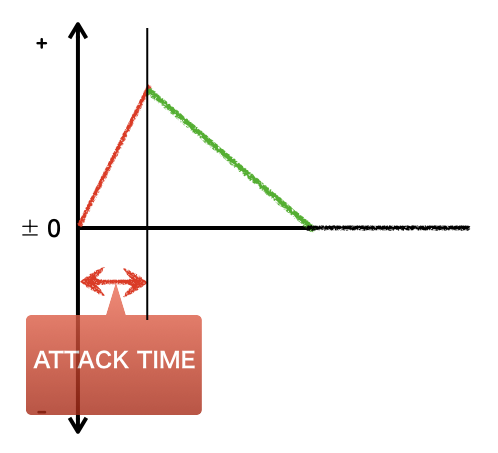
↓
EG ATTACK LEVEL(上昇、または下降させる幅)
音が連続的に変化する高さを定めます。この幅が広いほど音程差が生まれ、過激なスウィープ感を得られます。
ATTACK LEVELを大きくすると、派手な音程変化が生まれ…
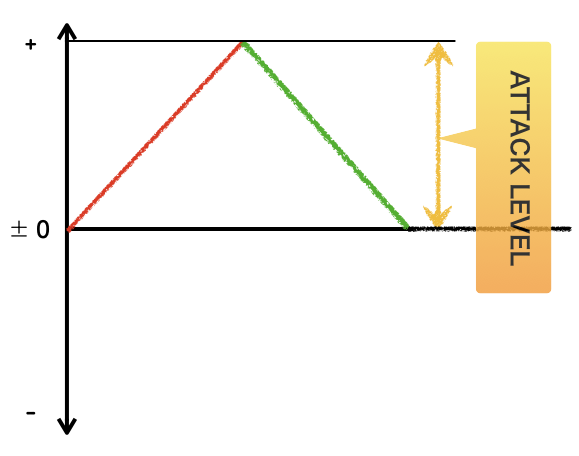
ATTACK LEVELを小さくすると音程差が少なく、緩やかな音程変化となります。
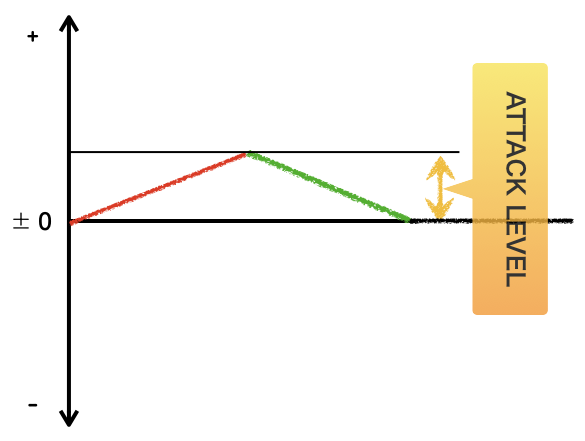
また、ここまでは主に「上昇→下降」という時間的変化を実演していますが、逆に「下降→上昇」にしたい場合は、ATTACK LEVELをマイナス方向に設定します。
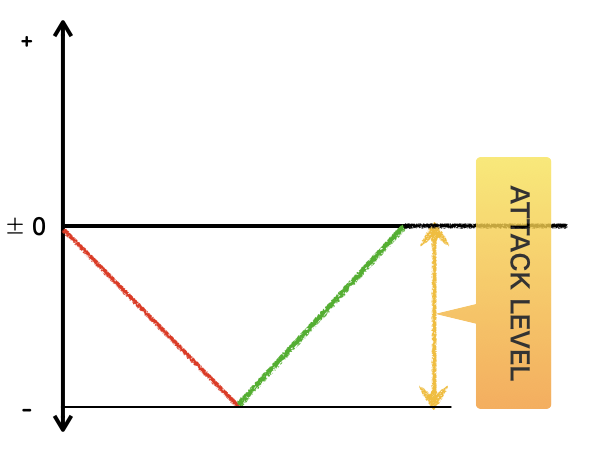
上の波形では、ATTACK LEVELを -5 に設定。このようにスウィープをダウンさせたい時は、ATTACK LEVELをマイナスにするか、先に解説したEG INTをマイナスにし、エンベロープ波形を反転させることで対応できることを覚えておきましょう。
なおATTACK LEVELが±0だと、音程は変化しません。
EG DECAY TIME(ATTACK TIME終了後、元の音程に戻るまでの時間)
ATTACK TIMEが終わった後、その音が元の音程…つまり、今押さえている鍵盤の音程に戻るまでの時間を設定します。
DECAY TIMEを伸ばせば、ゆっくり元の音程に戻ろうとしますし…
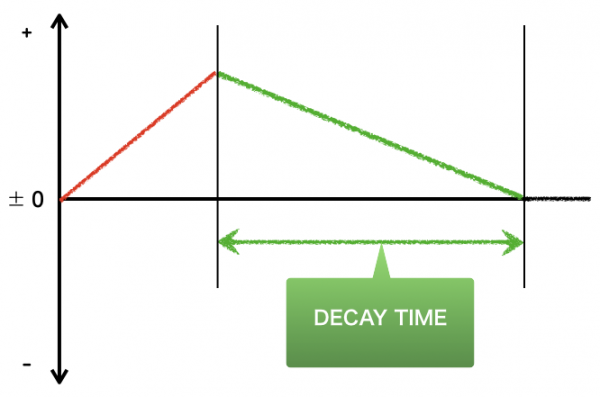
もしDECAY TIMEを0にすると、上のエンベロープ波形でいう「グリーン」部分がバッサリなくなるので、ATTACK TIMEが終了した瞬間、音程が元に戻ってしまいます。
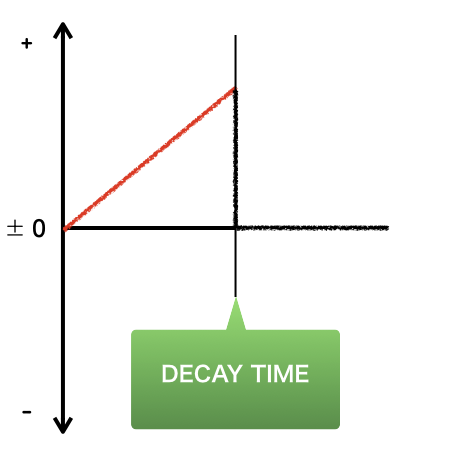
そうではなく、上がりきった(下がりきった)音程をそのまま維持したいなら、DACAY TIMEをMAXの10に設定してください。
本当は「もの凄くゆっくりと」元の音程に戻ろうとしているのですが、実際にやってみると「もの凄く長いノート」でない限り、誰もそのことに気づかないでしょう。それぐらいゆるやかな音程変化です。
このDECAY TIMEを上手く使うと、単なる「上昇」「下降」パターンだけでなく、「上昇→下降」や「下降→上昇」、さらには「上昇→違うペースで上昇」そして「下降→違うペースで下降」と、様々な音程の動きに対応できます。
LFO DEPTH(ビブラートの揺れ具合)
EbinaのPITCHセクションにはLFO DEPTHというパラメーターがあり、音程に周期的な「ゆらぎ」…プログラムにビブラートをもたらすLFOも設定可能。シンセ使いならおなじみの、こんな効果ですね。
LFO DEPTHでは、この後紹介するLFOセクションでの設定をもとに、揺らぎ加減を定める事ができます。マイナスの値にしてゆらぎ波形を反転させたり、色々と試してみましょう。
OCTAVE(プログラムのオクターブ)
プログラムに適用するオクターブ・シフト。-2,-1,+0,+1から選べます。
ごく一般的な機能ですが、打ち込んだシーケンスが何となくシックリこない時、手軽に試してみてはいかがでしょう。
1オクターブ音の高さが変わるだけで、フレーズの雰囲気が劇的に変わる事はよくありますからね。
PORTAMENTO(音と音を滑らかにつなぐ)
音と音の間を滑らかにつなぐポルタメントも当然実装。
演奏したり、打ち込んだりした音程に差がある場合、後の音に繋げるスピードを設定します。値が小さければ「ビュッ」と、大きくなるほど「ゆったり」と音程が移ります。
筆者としては、ポルタメントはシンセで宇宙サウンドを作るために必要不可欠だと思うのですが…いかが思われますでしょうか?
AMP(音量に関する設定)
AMPセクションでは、プログラムに対する音量周りの設定を行います。
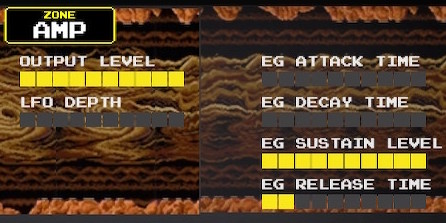
OUTPUT LEVEL(プログラムのマスターボリューム)
プログラムそのものの音量レベルを定めます。Gadget標準のミキサーと合わせて活用しましょう。通常は最大値でOKです。
LFO DEPTH(トレモロの揺れ具合)
AMPセクションにおけるLFOのかかり方を調節します。つまり音量を揺らすトレモロ効果を適用できます。メーターを上げるほど、トレモロが深くかかります。
トレモロの響きは、エレピやヴィブラフォンでお馴染みですね。エレクトリックギターにも「トレモロアーム」があるように、サンプルに表情をつけるための手段の一つです。
PITCHセクションのLFO DEPTH同様、実際のLFO周期やLFO波形の設定は、この後紹介するLFOセクションで行います。
EG(プログラムに時間的な音量変化をもたらす)
EbinaのAMPセクションで用いられるEGは、シンセサイザーとしては一般的な「ADSR」タイプ。
プログラムの立ち上がり時間(ATTACK TIME)、その後の減衰時間(DECAY TIME)、そこからの持続レベル(SUSTAIN LEVEL)、そして鍵盤を離した後の余韻時間(RELEASE TIME)という4要素を定める事ができます。
上の実演動画では、AMPセクションの「ADSR」を操作し、アタック強めのリード→ストリングス→おもちゃピアノ?と、ひとつのプログラムの表情を様々に変えています。
ところで「ADSRって何?」という方は、この記事を読んで覚えてしまいましょう。シンセにおける音作りの基本ですし、思ったよりも簡単で面白い仕組みですよ!

FLT(音色に関する設定)
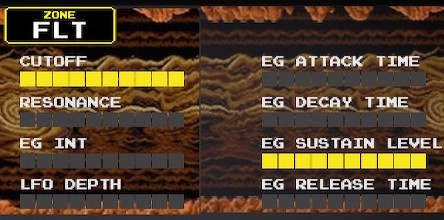
FLTはFilter(フィルター)の略で、ある周波数から下の帯域を削ったり、そのポイント付近を強調したりすることで、呼び出したプログラムの音色そのものを変化させる事ができるセクション。
本来Ebinaは、FM音源をメインにサンプリングしたガジェット…なんですが、アナログシンセの概念である「フィルター」をかける事ができるのは面白いですね。
CUTOFF(プログラムにフィルターをかけて音色を変える)
Ebinaにはフィルターが装備されており、プログラムの音色を(ある程度)作り込む事が可能です。
このフィルターはローパスタイプ。CUTOFFが全開状態だと、すべての帯域を通すので音が明るくなり、絞ると高域成分が削られるので、音がこもっていきます。
どのプログラムもCUTOFFの値をMAXにしているようですが、明るすぎてキンキンした音色を抑えたい時や、モコモコしたシンセベースを作る際など、このフィルターを積極的に使っていきましょう。
RESONANCE(音色にクセをつける)
CUTOFF付近の帯域を強調し、音色にクセをつけるレゾナンスも用意されています。
ためしにFLTセクションのRESONANCEを少し上げ、CUTOFFをグリグリしてみましたが…
そこはFM音源のサンプリングメインなEbina。結構遊べるものの、やはり発振の仕方はアナログシンセと異なるようです。
EG INT(音色を変える度合いと方向)
FLTセクションにおける EG のかかり具合を定めます。
Ebinaでは音程や音量同様、音色に対しても時間的な変化を与える事が可能。あの「シュワ〜〜ン」という、フィルターが開いたり閉じたりする効果ですね。
上の実演動画は、CUTOFFとRESONANCEを調整しつつEG INTをプラス方向に上げ、フィルターが閉じた状態から開いていき、また閉じる…といった音色変化を与えています。
EG INTをマイナス方向にするとエンベロープ波形が反転し、フィルターの効き方を逆にすることができます。
LFO DEPTH(ワウの揺れ具合)
FLTセクションにおいてLFOをかける度合いを設定することにより、音色を周期的に変化させます。
これは、EbinaのフィルターにLFOをかけ、プログラムの音色を連続的に変化させる「ワウ効果」を付けた様子。
LFO DEPTHで「LFOの深さと方向」を設定し、「速さ」は、後段にあるLFOセクションで定める事ができます。
EG(プログラムに時間的な音色変化をもたらす)
フィルターの動きを定めるパラメーター。さきほど取り上げたEG INTは、これらEGの各パラメーター(ATTACK TIME , DECAY TIME , SASTAIN LEVEL , RELACE TIME)の設定によって有効となります。
ATTACKを上げると、CUTOFFで削ったポイントから夜明けのように音色が明るく立ち上がり、DECAYをアップすると逆に音色が沈んでいきます。
その両方を表現することも可能で、「沈む→昇る」といった逆の音色変化をつけたければ、EG INTの値をマイナスにしてくださいね。
LFO(揺らぎに関する全体設定)
Ebinaは、プログラムに周期的な揺らぎをもたらすLFOが1基搭載されています。
すでに紹介したPITCH、AMP、FLTセクションのLFO DEPTH(LFOのかかり具合)は、すべてLFOセクションのパラメーターに従って動作します。
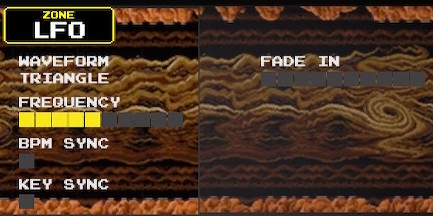
WAVAFORM(LFOさせる波形を選択)
LFOの波形を選びます。TRIANGLE(三角波)、SAW(ノコギリ波)、SQUARE(矩形波)、SINE(サイン波)、そしてRANDOM(ランダム)から選択してください。
FREQUENCY(LFOさせる速さを設定)
LFOのスピードを設定します。揺れ具合を「超高速」にしたければ、この後のBPM SYNCをオフにした上で、FREQUENCYメーターを上げてみましょう。
BPM SYNC(LFOの動きを曲のテンポと同期させる)
LFOをテンポに合わせて動かす場合はONにし、テンポと関係なく揺らぎたければOFFにしてください。
KEY SYNC(打鍵ごとにLFO波形をリセットするか否か)
キー・オンごとに、LFO波形の位相を最初からにしたい時はONにします。
つまりKEY SYNCがOFFだと、打鍵のタイミングによっては、LFO波形の途中から揺らぎ始めるわけですね。
FADE IN(LFOの始まりを遅らせる)
LFOの効果をFADE INさせることで、たとえば「音が鳴り始めてから、時間をおいてビブラートさせる」事などが可能となります。
プログラムの表現力をさらに高めることのできる、面白いパラメーターです。
MISC(その他の設定)
FXやボイスモードなど、Ebinaに用意されたその他の設定項目です。
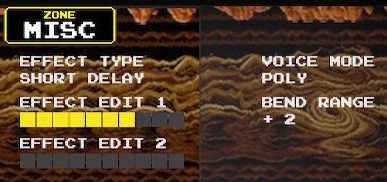
EFFECT TYPE(エフェクトを選択)
ディストーションやEQ、コーラス、オートパンなど計25種類のFXから1つを選び、プログラムに適用することができます。Marseilleなどに搭載されたFXと同じタイプですね。
FXを無効にするには、BYPASSにしてください。
EFFECT EDIT 1 / 2(エフェクトの効き具合を定める)
この2つのパラメーターを組み合わせて、各FXのかかり具合を定めます。その効果はFXごとに異なります。
VOICE MODE(ボイスモードを選択)
Ebinaを、通常の「ポリフォニック・シンセ」として使いたければPOLY、同時に一音のみ発声する「モノ・シンセ」にしたければMONOにしましょう。
こんなパラメーターが用意されているのも、ビデオゲーム由来のガジェットならではですね。
BEND RANGE(ピッチ・ベンドの音程差)
Ebinaを「コントローラー演奏」(Joy-Conの-ボタンで「モーション操作」と切り替え可能)する際、ピッチ・ベンド可能な音程差を設定します。

+0〜+12まで設定でき、+1で半音分、+12にすると1オクターブ分、Lスティックで音程を操作できるようになります。
以上、Ebinaのエディット画面における全パラメーターの解説でした。
PCMドラムと、SEサンプルについて。
最後に、Ebinaに収録されているDRUMとSEについても少しだけご紹介。
プログラムNo.59から64に、タイトルごとのサンプルが格納されていて、これらを呼び出すとドラム&SEサンプルが鍵盤に自動でアサインされます。
各ゲームタイトルで使用されたPCMサンプルがメインで、ゲートリバーブっぽいスネアなど、まごう事なき本物の80年代サウンド。
セガのリズムマシン音源Otoriiに比べると収録数は少ないものの、これだけでも十分、楽曲作りに生かす事ができますよ。
まさに「80'sアーケードゲーム」そのままの音。あの頃の空気を味わい尽くそう!
今回は「タイトー・アーケードシンセサイザー」Ebinaをマスターするための、パーフェクトガイドをお伝えしました。
このガジェットについて率直に言えば、音色をイチから作り込んでいくシンセというより、当時のFM音源をメインに収録した「プリセット・サンプラー」的な側面はあります。
しかし、Ebinaは思いのほかアナログ・シンセ的な要素が満載で、例えばEGやLFOを、音程・音量・音色のいずれに対しても適用できますし、3オシレーター仕様によるディチューンやディレイ効果など、ひとつのシンセとして別の面白みがあるように感じました。
プリセットだけでも当時の雰囲気を楽しめますが、それだけでは勿体ないと思います。
ぜひこの記事を参考に、あなたもユニークなガジェット音源Ebinaのサウンドをモノにされてはいかがでしょうか?
それではまた。Have a nice trip!




